एक्सेल में नंबर स्ट्रिंग को दिनांक और समय में कैसे बदलें?
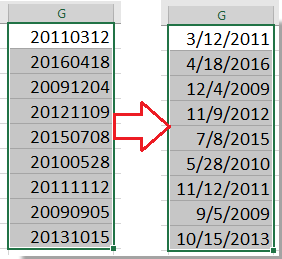
संख्या स्ट्रिंग 20110312 को टेक्स्ट से कॉलम के साथ दिनांक स्वरूपण में बदलें
फ़ॉर्मेट सेल के साथ संख्या स्ट्रिंग 40614.43 को दिनांक और समय में बदलें
Excel के लिए Kutools के साथ संख्या स्ट्रिंग को मानक दिनांक में कनवर्ट करें
 संख्या स्ट्रिंग 20110312 को टेक्स्ट से कॉलम के साथ दिनांक स्वरूपण में बदलें
संख्या स्ट्रिंग 20110312 को टेक्स्ट से कॉलम के साथ दिनांक स्वरूपण में बदलें
संख्या स्ट्रिंग जैसे 20110312 को दिनांक स्वरूपण में परिवर्तित करने के लिए, आप टेक्स्ट को कॉलम में हैंडल करने के लिए लागू कर सकते हैं।
1. उस संख्या स्ट्रिंग का चयन करें जिसे आप तिथियों में कनवर्ट करना चाहते हैं, और क्लिक करें जानकारी > कॉलम से टेक्स्ट. स्क्रीनशॉट देखें: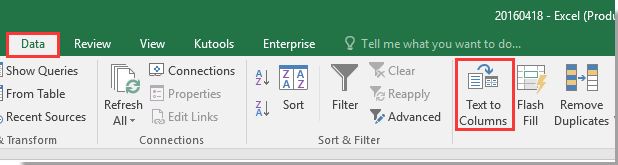
2। में कॉलम में पाठ संवाद, क्लिक करें अगला > अगला पर जाने के लिए 3 की 3 कदम, और फिर जाँच करें तारीख, और सेलेक्ट पर जाएं पूर्णांक दाईं ओर ड्रॉप डाउन सूची से (यदि आपकी संख्या स्ट्रिंग अन्य दिनांक प्रकार में दर्ज की गई है, तो आप अन्य का चयन कर सकते हैं)। स्क्रीनशॉट देखें:
3। क्लिक करें अंत, और अब संख्या स्ट्रिंग्स को तिथियों में बदल दिया गया है।
 फ़ॉर्मेट सेल के साथ संख्या स्ट्रिंग 40614.43 को दिनांक और समय में बदलें
फ़ॉर्मेट सेल के साथ संख्या स्ट्रिंग 40614.43 को दिनांक और समय में बदलें
संख्या स्ट्रिंग जैसे 40614.43 को दिनांक और समय फ़ॉर्मेटिंग में बदलने के लिए, आप फ़ॉर्मेट सेल फ़ंक्शन लागू कर सकते हैं।
1. वह संख्या स्ट्रिंग चुनें जिसे आप दिनांक और समय में कनवर्ट करना चाहते हैं, और दबाएँ Ctrl + 1 को खोलने के लिए प्रारूप प्रकोष्ठों डायलॉग, फिर पर जाएँ नंबर टैब, चयन करें रिवाज में वर्ग सूची बनाएं, फिर टाइप करें mm/dd/yyyy hh:mm में प्रकार पाठ बॉक्स। स्क्रीनशॉट देखें:
2। क्लिक करें OK, और सभी संख्या स्ट्रिंग्स को दिनांक और समय स्वरूपण में परिवर्तित कर दिया गया है।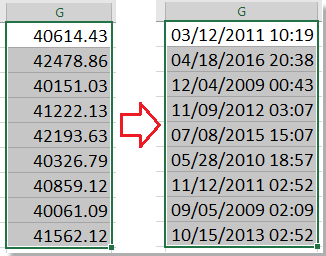
 Excel के लिए Kutools के साथ संख्या स्ट्रिंग को मानक दिनांक में कनवर्ट करें
Excel के लिए Kutools के साथ संख्या स्ट्रिंग को मानक दिनांक में कनवर्ट करें
यदि मानक दिनांक स्वरूपण में परिवर्तित करने के लिए कई गैरमानक तिथियों की आवश्यकता है, तो आप आवेदन कर सकते हैं एक्सेल के लिए कुटूलहै दिनांक में कनवर्ट करें उपयोगिता, जो आपकी आवश्यकता के अनुसार विभिन्न गैरमानक तिथियों को तुरंत मानक तिथियों में परिवर्तित कर सकती है।
| एक्सेल के लिए कुटूल, से अधिक के साथ 300 सुविधाजनक कार्य, आपके कार्यों को और अधिक आसान बनाते हैं। |
बाद मुफ़्त इंस्टालेशन एक्सेल के लिए कुटूल, कृपया नीचे दिए अनुसार कार्य करें:
उन तिथियों या संख्या स्ट्रिंग का चयन करें जिन्हें आप मानक तिथियों में कनवर्ट करना चाहते हैं, और क्लिक करें कुटूल > सामग्री > दिनांक में कनवर्ट करें. स्क्रीनशॉट देखें: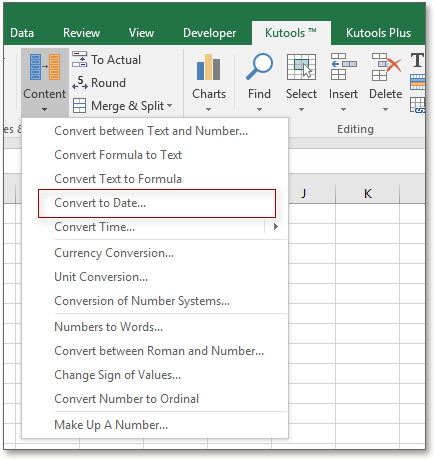
फिर आप देख सकते हैं कि चयनित तिथियाँ मानक तिथियों में परिवर्तित हो गई हैं। स्क्रीनशॉट देखें: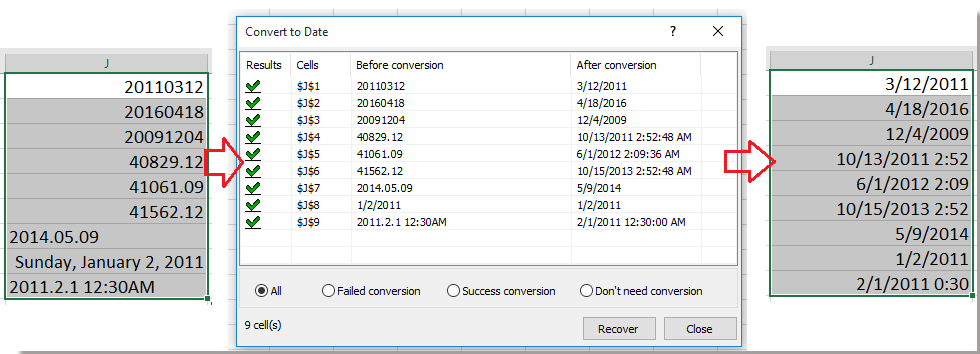
दिनांक में कनवर्ट करने के बारे में अधिक जानने के लिए यहां क्लिक करें।
सर्वोत्तम कार्यालय उत्पादकता उपकरण
एक्सेल के लिए कुटूल के साथ अपने एक्सेल कौशल को सुपरचार्ज करें, और पहले जैसी दक्षता का अनुभव करें। एक्सेल के लिए कुटूल उत्पादकता बढ़ाने और समय बचाने के लिए 300 से अधिक उन्नत सुविधाएँ प्रदान करता है। वह सुविधा प्राप्त करने के लिए यहां क्लिक करें जिसकी आपको सबसे अधिक आवश्यकता है...

ऑफिस टैब ऑफिस में टैब्ड इंटरफ़ेस लाता है, और आपके काम को बहुत आसान बनाता है
- Word, Excel, PowerPoint में टैब्ड संपादन और रीडिंग सक्षम करें, प्रकाशक, एक्सेस, विसियो और प्रोजेक्ट।
- नई विंडो के बजाय एक ही विंडो के नए टैब में एकाधिक दस्तावेज़ खोलें और बनाएं।
- आपकी उत्पादकता 50% बढ़ जाती है, और आपके लिए हर दिन सैकड़ों माउस क्लिक कम हो जाते हैं!
